Ferramentas impulsionadas por IA estão transformando o desenvolvimento de software, tornando a codificação mais fácil para desenvolvedores de todos os níveis de habilidade. Cursor está na vanguarda dessa mudança, oferecendo um ambiente de codificação intuitivo aprimorado por IA. Diferente dos editores de código tradicionais, o Cursor não apenas fornece um espaço para escrever código—ele o ajuda ativamente durante todo o processo de desenvolvimento.
Baseado na familiar fundação do VS Code, o Cursor é fácil de usar tanto para iniciantes quanto para desenvolvedores experientes. O que o torna único é sua integração com modelos avançados de IA, como Claude 3.5 Sonnet, permitindo que você escreva, modifique e compreenda código usando instruções em linguagem natural.
Antes de mergulhar na mágica da IA do Cursor, aqui está uma reviravolta para fluxos de trabalho da API:
Integre o Servidor MCP do Apidog para dar ao Cursor acesso direto às suas especificações de API. Este duo dinâmico:
✔ Gera código de cliente de API preciso alinhado com sua documentação (sem mais copiar e colar manualmente!)
✔ Sugere automaticamente endpoints, parâmetros e autenticação enquanto você digita—como o Copilot, mas para APIs
✔ Mantém o código em sincronia com as mudanças na API para evitar surpresas de "funciona na minha máquina"
Psst… Role para a seção "Aprimorando o Cursor com o Servidor MCP do Apidog" para configurar isso em 5 minutos!
Por que o Cursor é uma Mudança de Jogo?
Para iniciantes, o Cursor elimina a necessidade de dominar sintaxe complexa ou memorizar regras de programação. Basta descrever o que você quer, e o Cursor gera o código para você. Isso reduz a barreira de entrada, permitindo que novos desenvolvedores se concentrem na criatividade e na resolução de problemas em vez de lutarem com detalhes técnicos.
Mas o Cursor não é apenas para iniciantes—é uma ferramenta poderosa para todos os desenvolvedores. Ele pode:
- Analyzar código e explicá-lo em inglês simples
- Sugerir melhorias para melhor eficiência e legibilidade
- Depurar erros identificando e corrigindo problemas
- Gerar projetos inteiros com base em descrições de alto nível
- Implementar funcionalidades quando você descreve o que precisa
Isso torna o Cursor útil para tudo, desde scripts simples até aplicações web, aplicativos móveis e extensões de navegador. Se você está escrevendo seu primeiro programa "Hello World" ou construindo um projeto complexo, o Cursor fornece suporte impulsionado por IA para dar vida às suas ideias.
Enquanto caminhamos pelo processo de configuração, lembre-se de que o Cursor é mais do que uma ferramenta—é uma nova maneira de codificar, misturando criatividade humana com eficiência da IA para desbloquear possibilidades que antes eram limitadas a desenvolvedores especialistas.
Instalando o Cursor: Primeiros Passos para a Configuração de Codificação Aprimorada por IA
Configurar o Cursor em seu sistema é um processo direto que requer um conhecimento técnico mínimo. Esta seção o guiará por cada passo da instalação, garantindo que você possa rapidamente iniciar sua jornada de codificação assistida por IA.
Requisitos de Sistema e Compatibilidade
Antes de baixar o Cursor, certifique-se de que seu sistema atende aos requisitos básicos:
- Sistema Operacional: Windows 10/11, macOS ou Linux
- Armazenamento: Pelo menos 500MB de espaço livre em disco
- Memória: Mínimo de 4GB de RAM (8GB ou mais é recomendado para desempenho ideal)
- Conexão com a Internet: Necessária para as funcionalidades de IA, já que funcionam através de serviços em nuvem
O Cursor é projetado para funcionar em várias plataformas, tornando-o acessível independentemente do seu sistema operacional preferido. O processo de instalação varia um pouco entre os sistemas, mas a funcionalidade principal permanece consistente.
Processo de Download e Instalação
1. Visite o Site Oficial: Navegue até cursor.com usando seu navegador web preferido.
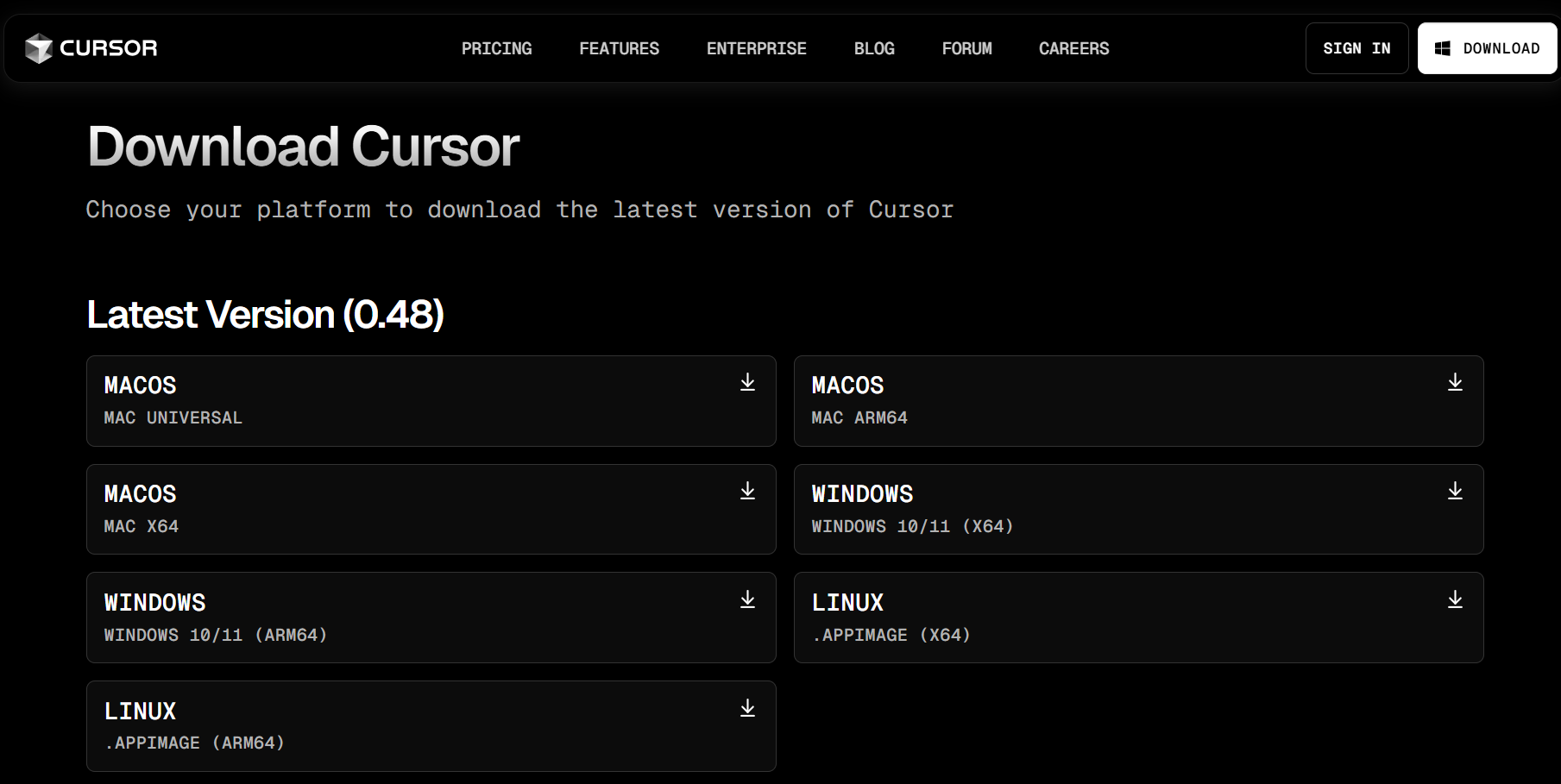
2. Baixe a Versão Apropriada: Na página de downloads, selecione a versão que corresponde ao seu sistema operacional. O site deve detectar automaticamente seu sistema e sugerir a versão correta.
3. Execute o Instalador: Assim que o download for concluído, localize o arquivo instalador na sua pasta de downloads e execute-o.
- No Windows: Dê um clique duplo no arquivo .exe e siga as instruções na tela
- No macOS: Abra o arquivo .dmg e arraste o Cursor para sua pasta de Aplicativos
- No Linux: Deixe o AppImage executável e execute-o, ou use os comandos fornecidos do gerenciador de pacotes
4. Complete o Assistente de Configuração: O instalador o guiará por uma série de etapas simples. Na maioria dos casos, aceitar as opções padrão é suficiente, mas você pode personalizar os caminhos de instalação se necessário.
5. Configuração do Primeiro Lançamento: Quando você abrir o Cursor pela primeira vez, será solicitado a criar uma conta ou fazer login. Criar uma conta é gratuito e lhe dá acesso a um teste de 14 dias dos recursos Pro sem exigir informações de pagamento.
6. Importar Configurações Existentes (Opcional): Se você já utilizou o VS Code anteriormente, o Cursor oferecerá a opção de importar suas configurações, extensões e preferências. Esta opção pode facilitar a transição se você já estiver familiarizado com o VS Code.
Configuração Inicial e Preferências
Após a instalação, reserve um momento para configurar o Cursor de acordo com suas preferências:
1. Seleção de Tema: Escolha um tema visual que se adeque ao seu estilo de trabalho. O Cursor oferece modos claro e escuro, além de várias paletas de cores.
2. Personalização da Fonte: Ajuste o tamanho e a família da fonte para garantir a legibilidade do código. Isso é particularmente importante se você planeja passar longos períodos codificando.
3. Atalhos de Teclado: Revise os atalhos padrão do teclado ou personalize-os para corresponder ao seu fluxo de trabalho. Os atalhos mais essenciais incluem:
- Ctrl+K/Cmd+K: Edição de IA em linha
- Ctrl+L/Cmd+L: Alternar painel de chat com IA
- Tab: Aceitar sugestões de código da IA
4. Extensões: Navegue e instale extensões que aprimoram sua experiência de desenvolvimento. Como o Cursor é construído sobre o VS Code, muitas extensões do VS Code são compatíveis.
5. Configurações de IA: Configure as configurações específicas da IA, como comportamento de auto-completar e preferências de indexação de código. Essas configurações determinam quão proativamente a IA sugere código enquanto você digita.
Ao dedicar tempo para configurar adequadamente o Cursor, você cria um ambiente adaptado às suas necessidades, maximizando tanto o conforto quanto a produtividade enquanto começa a explorar os poderosos recursos de IA que tornam o Cursor único no panorama da codificação.
Navegando na Interface do Cursor: Configuração Essencial para Codificação Eficiente
Compreender a interface do Cursor é crucial para aproveitar todo o seu potencial. O layout combina elementos familiares de editores de código com recursos inovadores de IA, criando um espaço de trabalho que equilibra codificação tradicional com assistência de IA. Esta seção explora os componentes-chave da interface e como navegá-los de forma eficaz.
A Janela Principal do Editor e Gerenciamento de Arquivos
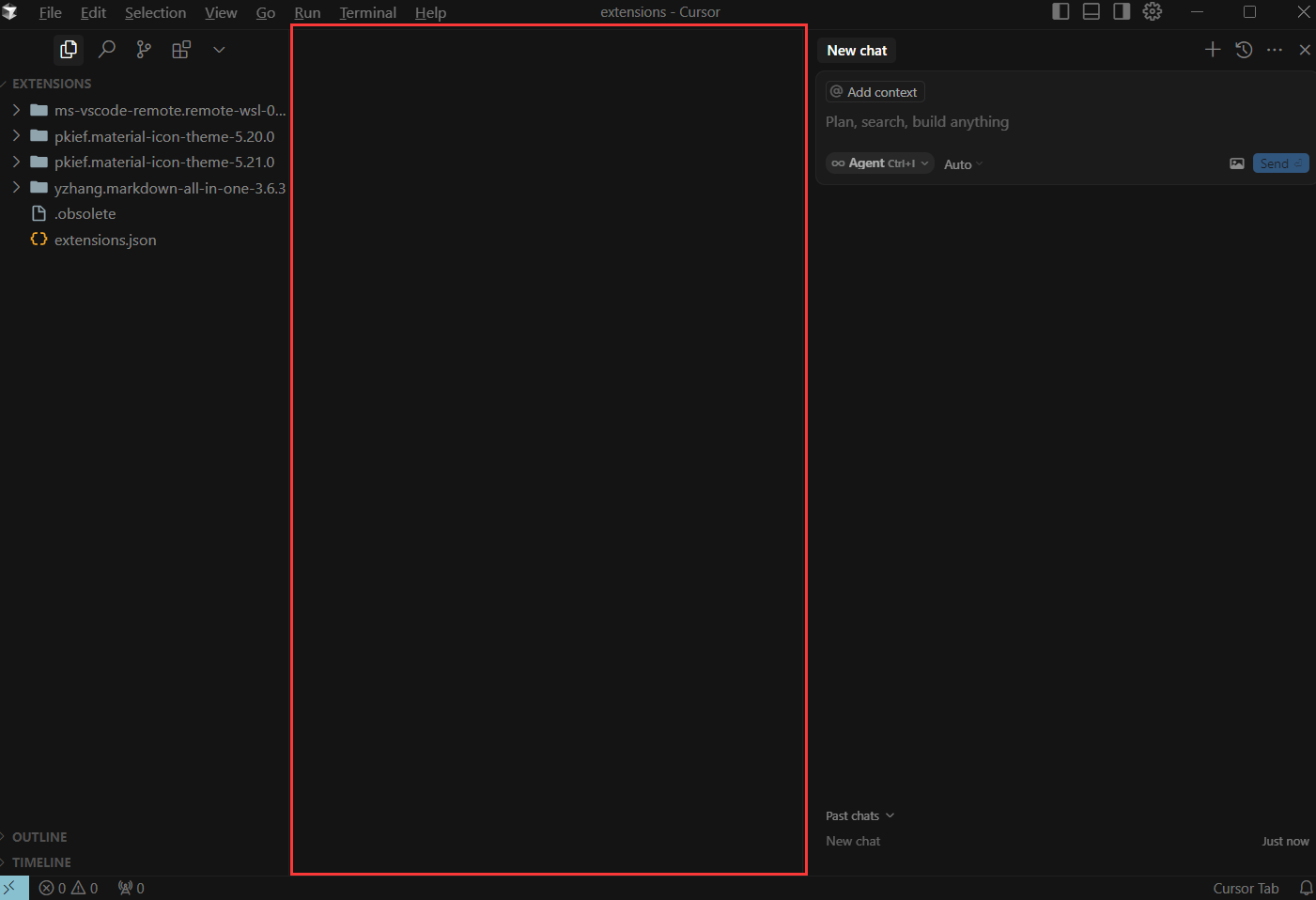
A área central do Cursor é a janela do editor, onde você passará a maior parte do tempo escrevendo e editando código. Este espaço funciona de maneira semelhante a outros editores de código, com destaque de sintaxe, números de linha e várias guias para trabalhar com vários arquivos simultaneamente.
Para iniciar um novo projeto:
- Selecione Arquivo > Abrir Pasta (ou use Ctrl+Shift+P e digite "Abrir Pasta")
- Escolha um diretório vazio ou uma pasta de projeto existente
- A estrutura da pasta aparecerá no painel do Explorador no lado esquerdo
O painel do Explorador fornece uma visão hierárquica de seus arquivos e pastas do projeto. Clicando com o botão direito nesta área revela opções para criar, renomear e excluir arquivos—operações essenciais para organizar sua base de código. Para iniciantes, criar uma estrutura de pastas lógica desde o início ajuda a manter a organização à medida que seus projetos aumentam em complexidade.
Ao trabalhar com vários arquivos, o Cursor permite que você divida a janela do editor horizontal ou verticalmente, permitindo comparação e edição lado a lado. Este recurso é particularmente útil ao implementar funcionalidades que abrangem vários arquivos ou ao referenciar documentação enquanto codifica.
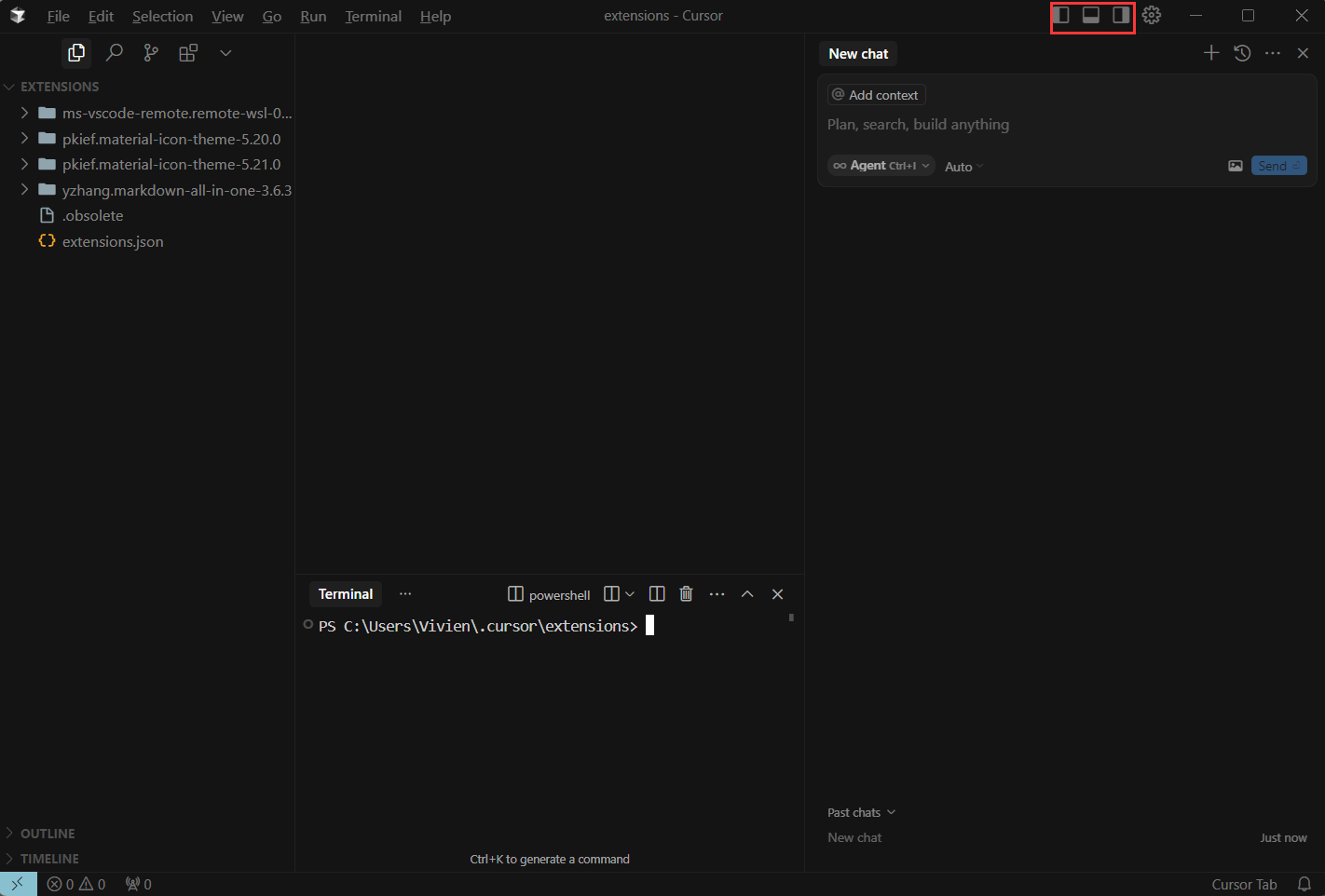
Painel de Chat de IA: Seu Assistente de Codificação
O painel de chat de IA, localizado geralmente no lado direito da interface, serve como sua linha direta de comunicação com o assistente de IA do Cursor. Se não estiver visível por padrão, você pode alterná-lo usando Ctrl+L (Cmd+L no Mac).
A interface de chat se assemelha a um aplicativo de mensagens, com suas perguntas na parte inferior e as respostas da IA acima. Essa abordagem conversacional torna tarefas complexas de codificação mais acessíveis, especialmente para iniciantes que podem ainda não ser fluentes na sintaxe de programação.
Maneiras eficazes de usar o Chat de IA incluem:
- Pedindo explicações: "O que este código faz?" ou "Explique como esta função funciona"
- Solicitando geração de código: "Crie um formulário de login com campos de email e senha"
- Buscando ajuda para depuração: "Por que estou recebendo este erro?" seguido da mensagem de erro
- Aprendendo conceitos: "Explique o que é um closure em JavaScript" ou "Como eu uso async/await?"
O chat mantém o contexto ao longo de sua sessão, permitindo perguntas de acompanhamento e desenvolvimento iterativo. Essa consciência contextual significa que você pode refinar suas solicitações sem repetir informações, tornando o processo de desenvolvimento mais natural e eficiente.
Edição em Linha e Compositor de Código
Além do painel de chat, o Cursor oferece duas maneiras poderosas de interagir com a IA diretamente dentro de seu código:
Edição em Linha (Ctrl+K/Cmd+K): Selecione um bloco de código, pressione o atalho e descreva as alterações que você deseja. A IA modificará o código selecionado de acordo com suas instruções. Este recurso é ideal para:
- Refatorar código existente
- Adicionar funcionalidade a um método
- Corrigir bugs ou implementar tratamento de erros
- Converter código entre diferentes estilos ou padrões
Compositor (Ctrl+I/Cmd+I): Este recurso avançado ajuda a abordar tarefas maiores, quebrando-as em etapas gerenciáveis. O Compositor proporciona uma abordagem estruturada para tarefas de desenvolvimento complexas, guiando você pelo processo enquanto gera o código necessário.
Integração de Terminal e Ambiente de Execução
O terminal integrado, acessível via Visualizar > Terminal ou Ctrl+` (backtick), permite que você execute comandos sem sair do Cursor. Este terminal funciona como qualquer interface de linha de comando, permitindo que você:
- Execute seu código
- Instale dependências
- Execcione processos de compilação
- Gerencie controle de versão
- Implante aplicações
Para iniciantes, o terminal pode parecer intimidador no começo, mas torna-se uma ferramenta essencial à medida que você avança. A IA do Cursor também pode ajudar aqui—você pode pedir comandos de terminal no chat e, em seguida, copiá-los e colá-los na janela do terminal.
Ao se familiarizar com esses elementos da interface, você cria uma base para codificação eficiente com o Cursor. A combinação da funcionalidade tradicional do editor e da assistência de IA cria um ambiente de desenvolvimento único onde as barreiras técnicas são reduzidas, permitindo que você se concentre em dar vida às suas ideias.
Melhor Prática: Aprimorando o Cursor com o Servidor MCP do Apidog
Integrar o Cursor com o Servidor MCP do Apidog representa um avanço significativo para desenvolvedores que trabalham com APIs. Essa combinação poderosa preenche a lacuna entre especificações de API e implementação de código, permitindo um desenvolvimento assistido por IA que está precisamente alinhado com sua documentação de API. Esta seção o guiará pelo processo de configuração e explorará os benefícios dessa integração.
Entendendo o Servidor MCP do Apidog e Seus Benefícios
O Servidor de Protocolo de Contexto do Modelo Apidog (MCP) funciona como um canal de comunicação entre suas especificações de API e assistentes de codificação de IA como o Cursor. Ao fornecer ao Cursor acesso direto à sua documentação de API, o Servidor MCP permite uma geração de código mais precisa, sugestões mais contextualizadas e redução no tempo de busca pela documentação.
Os principais benefícios dessa integração incluem:
- Consciência contextual: O Cursor ganha entendimento dos endpoints, parâmetros, estruturas de resposta e requisitos de autenticação da sua API
- Geração de código precisa: O código gerado corresponde exatamente às suas especificações de API, reduzindo erros de integração
- Consistência na documentação: A implementação permanece sincronizada com a documentação à medida que sua API evolui
- Aumento de produtividade: Elimina a troca constante entre documentação e editor de código
- Aceleração de aprendizado: Ajuda novos membros da equipe a entenderem e trabalharem rapidamente com suas APIs
Essa integração é particularmente valiosa para equipes que mantêm APIs complexas ou desenvolvedores que trabalham com serviços de terceiros que fornecem especificações OpenAPI.
Configurando a Integração do Servidor MCP do Apidog
Para conectar o Cursor com suas especificações de API através do Servidor MCP do Apidog, siga estes passos:
Pré-requisitos:
- Certifique-se de que o Node.js (versão 18 ou superior) esteja instalado em seu sistema
- Tenha uma conta no Apidog com acesso ao seu projeto de API
- O Cursor deve estar instalado e rodando
Gerar um Token de Acesso do Apidog:
- Faça login em sua conta no Apidog
- Navegue até Configurações da Conta > Token de Acesso da API
- Criar um novo token e copiá-lo para um local seguro
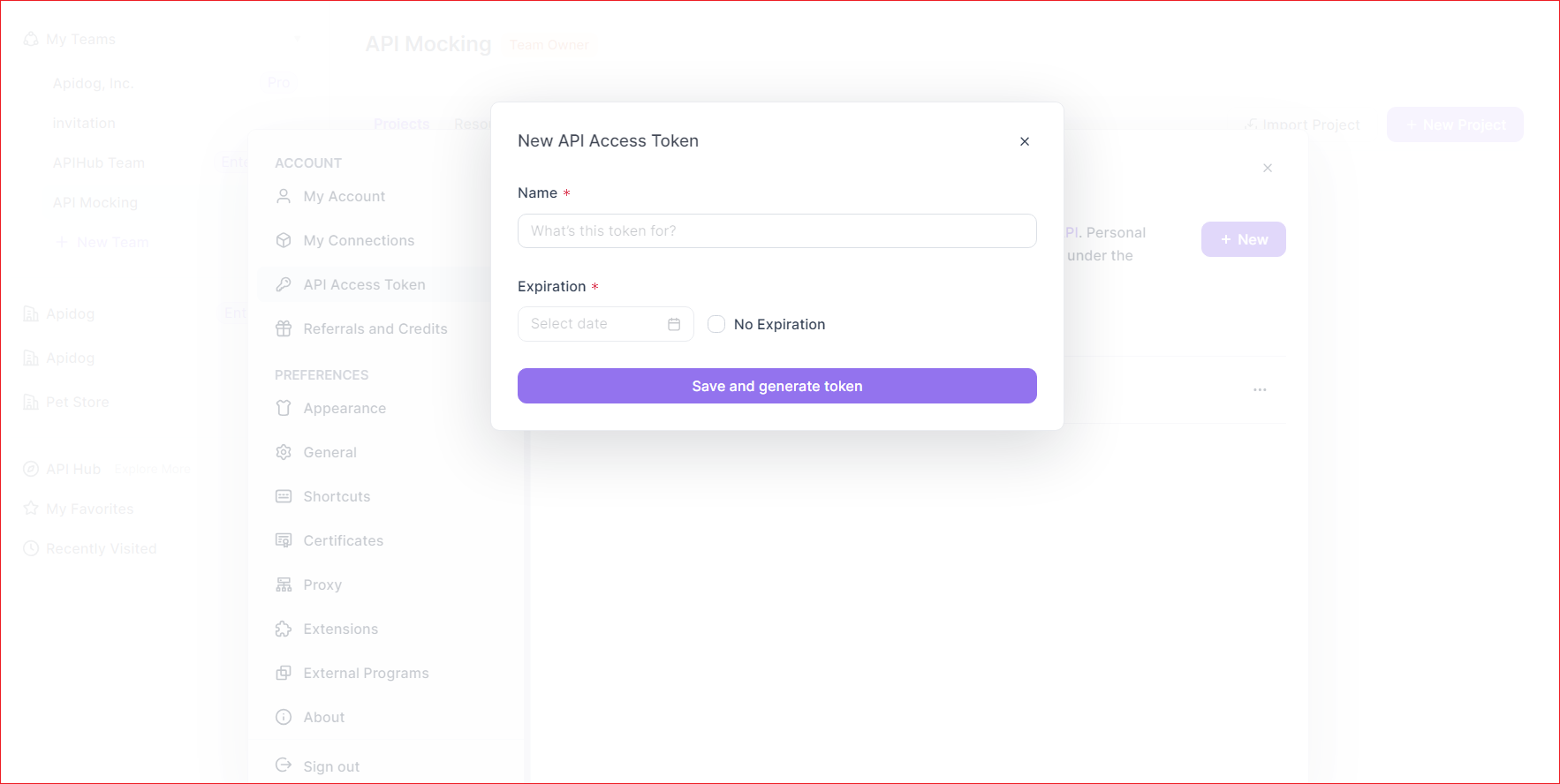
Localize o ID do Seu Projeto Apidog:
- Abra seu projeto no Apidog
- Vá para Configurações na barra lateral esquerda
- Encontre e copie o ID do Projeto das Configurações Básicas
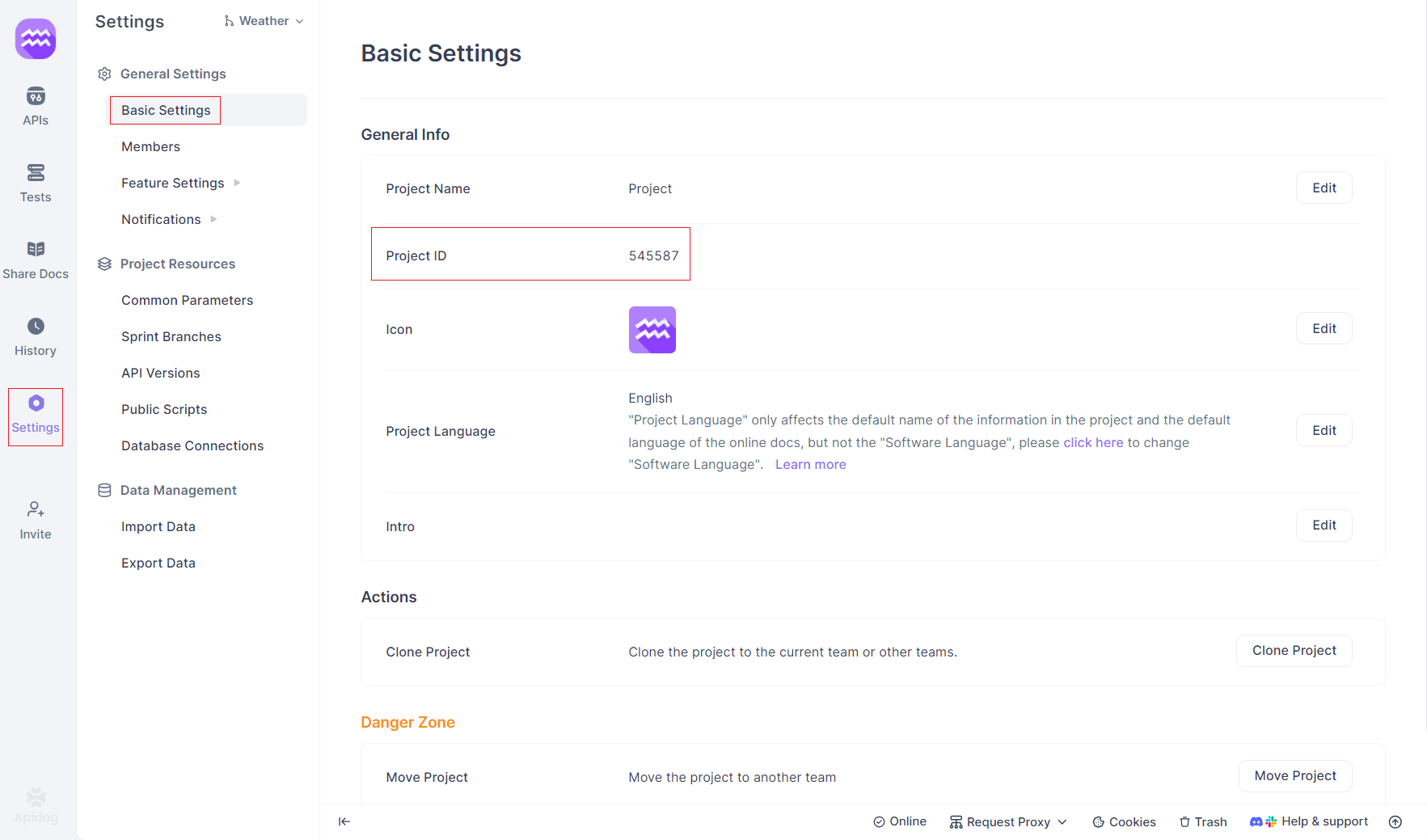
Configure o Cursor para a Integração MCP:
- Crie ou edite o arquivo de configuração MCP em um destes locais:
- Configuração global:
~/.cursor/mcp.json - Configuração específica de projeto:
.cursor/mcp.jsonem seu diretório de projeto - Adicione a seguinte configuração JSON:
{
"mcpServers": {
"Especificação da API": {
"command": "npx",
"args": [
"-y",
"apidog-mcp-server@latest",
"--project=<project-id>"
],
"env": {
"APIDOG_ACCESS_TOKEN": "<access-token>"
}
}
}
}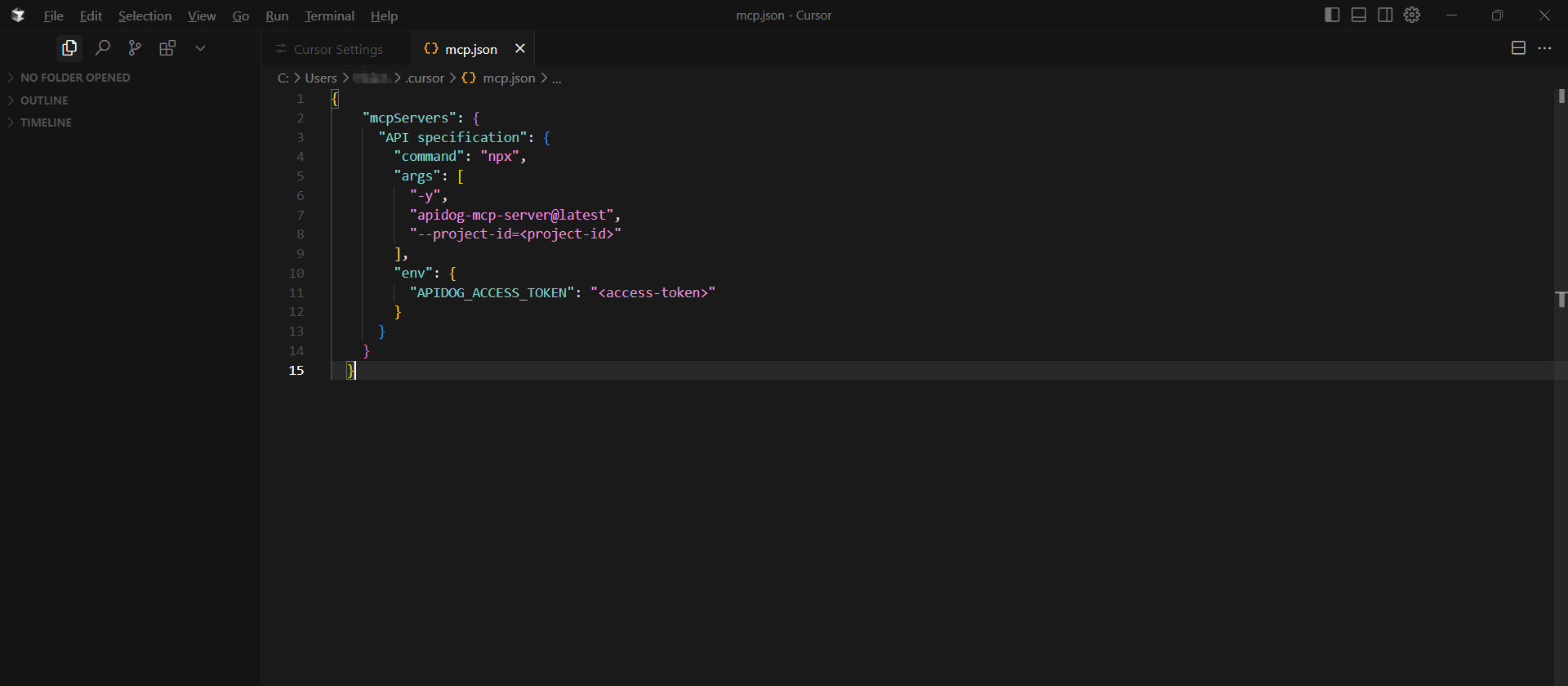
Salve a configuração e reinicie o Cursor para aplicar as mudanças
Para usuários do Windows, se a configuração padrão não funcionar, use este formato de caminho alternativo:
{
"mcpServers": {
"Especificação da API": {
"command": "npx",
"args": [
"-y",
"apidog-mcp-server@latest",
"--project=<project-id>",
// Requerido para implantação local:
"--apidog-api-base-url=<endereço da API do servidor local, começando com http:// ou https://>"
],
"env": {
"APIDOG_ACCESS_TOKEN": "<access-token>"
}
}
}
}Trabalhando com Especificações OpenAPI
Se você estiver usando especificações padrão OpenAPI/Swagger em vez de projetos Apidog, pode configurar o Servidor MCP para ler esses arquivos diretamente:
{
"mcpServers": {
"Especificação da API": {
"command": "npx",
"args": [
"-y",
"apidog-mcp-server@latest",
"--oas=<oas-url-or-path>"
]
}
}
}Essa flexibilidade permite que você trabalhe com qualquer documentação de API que siga o padrão OpenAPI, não apenas aquelas criadas no Apidog.
Para mais detalhes, confira o Documento de Ajuda do Apidog.
Aproveitando a Integração em Seu Fluxo de Trabalho
Uma vez que a integração está configurada, você pode começar a usá-la em seu fluxo de trabalho de desenvolvimento. Aqui estão algumas maneiras eficazes de aproveitar essa conexão:
Gerar código com base na documentação da API:
Use o MCP para buscar a documentação da API e gerar interfaces TypeScript para o esquema do UsuárioCriar clientes de API:
Gerar um hook do React para interagir com a API de gerenciamento de produtos com base na nossa documentação da APIAtualizar código para corresponder a mudanças na API:
Atualizar esta classe de serviço para lidar com os novos parâmetros no endpoint /users de acordo com nossa documentação da APIAdicionar detalhes da documentação ao código:
Adicionar comentários para cada campo nesta classe com base nas restrições definidas em nossa documentação da APISeguindo esses passos de configuração e práticas de integração, você cria um ambiente de desenvolvimento poderoso onde seu código e as especificações de API permanecem em perfeita harmonia. Essa abordagem não só acelera o desenvolvimento, mas também melhora a qualidade do código e reduz problemas de integração, tornando-a uma configuração essencial para um sério desenvolvimento de APIs com o Cursor.
Conclusão: Transformando Sua Experiência de Desenvolvimento com o Cursor
Configurar o Cursor é mais do que apenas instalar um editor de código—é uma mudança para o desenvolvimento de software assistido por IA. Ao misturar a familiaridade da codificação tradicional com poderosas capacidades de IA, o Cursor simplifica tanto o aprendizado quanto a implementação. Sua configuração intuitiva estabelece a base para uma navegação sem esforço, tornando mais fácil adotar novos conceitos de programação.
Integrado com o Servidor MCP do Apidog, o Cursor garante um alinhamento de API sem costura, reduzindo discrepâncias entre documentação e código. Seja você um iniciante dependendo da IA para orientação ou um desenvolvedor experiente utilizando-a para automatizar tarefas rotineiras, o Cursor se adapta às suas necessidades. A chave para maximizar seu potencial reside em uma comunicação clara—solicitações específicas levam a melhores respostas da IA. À medida que o desenvolvimento de software evolui, ferramentas como o Cursor redefinem como o código é escrito, tornando o processo mais eficiente, intuitivo e criativo.
